Visión general
Una forma de almacenar los datos de tu Tulip App a largo plazo es con App Completions. Este artículo te mostrará cómo.
En este artículo, aprenderás:* Por qué es importante que tu app tenga un botón Completar
This topic is featured in the "How to Build Your First App" course in Tulip University.
Cómo completar una aplicación
Para poder guardar información de una app de Tulip, un operador debe "completar la app". Para ello, debe añadir un botón "Completar" a su aplicación.
Cada vez que un operador utilice el botón "Completar", se añadirá una nueva fila en la pestaña "Completaciones". Cada fila contiene los siguientes valores
- Información sobre la finalización de la aplicación, como el nombre de la estación, la identificación del operador y la fecha/hora de inicio y finalización de la aplicación.
- Todas las variables y sus valores en el momento en que se completó la aplicación.
- Opcional: Elija incluir cualquier Registro de Tabla que se cargó en la aplicación en el momento de la finalización para ser almacenado.
Cada Variable definida en su aplicación (por ejemplo, código de barras, operador registrado, tiempo empleado, resultado de la inspección) sería una columna en esta vista. Cuando un operario "completa la aplicación", se crea otra fila en la lista.
Los valores de todos los Pasos del formulario se almacenarán y se borrarán cuando complete una aplicación.
De hecho, si navega a la pestaña de Completaciones en cada App individual, eso es exactamente lo que verá.
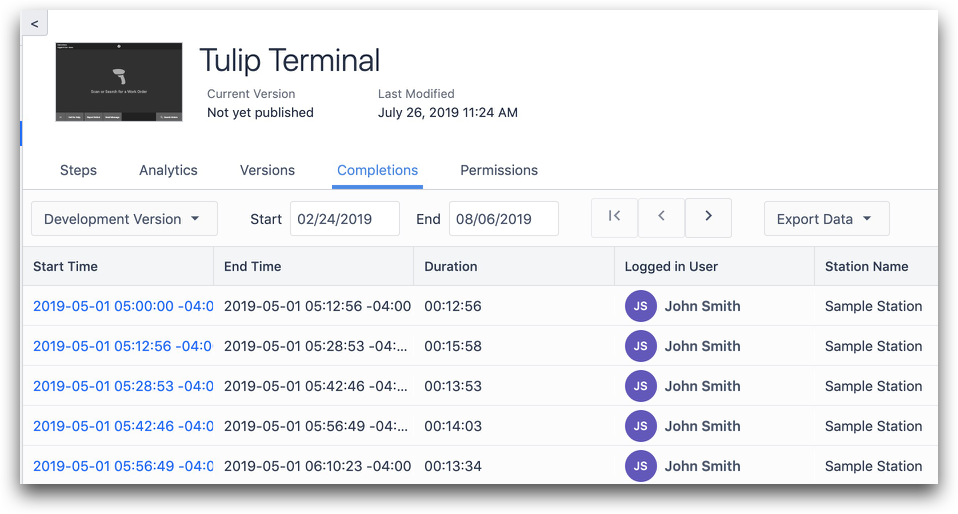
Hay un par de maneras de**"completar la aplicación**" cuando una aplicación ha sido terminada por un operador.
Puede utilizar el botón Completar que está integrado en el Editor de aplicaciones o puede crear un activador personalizado con una transición de "aplicación completa".
Uso del botón Completar
Seleccione el botón en la barra de herramientas. Seleccione "Completar".
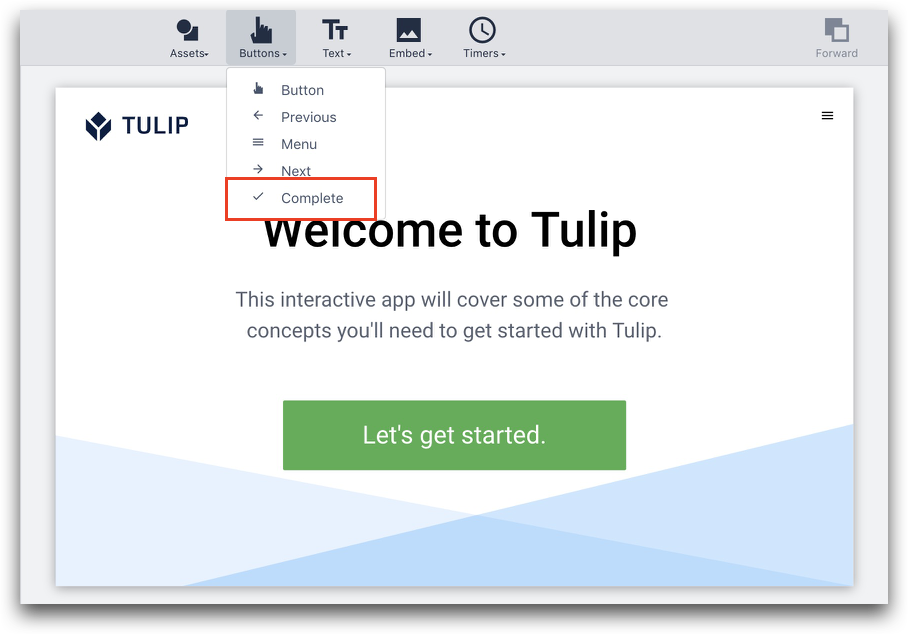
Puede añadir manualmente la transición de finalización de app a través del botón "Añadir nuevas transiciones":
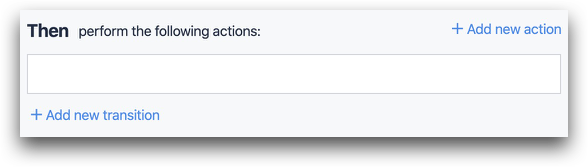
Usando un disparador personalizado:
En este caso de arriba, la lógica del Botón de Finalización por defecto es:
- Cuando, "el botón es presionado;"
- Entonces, "App" -> "Completar App".
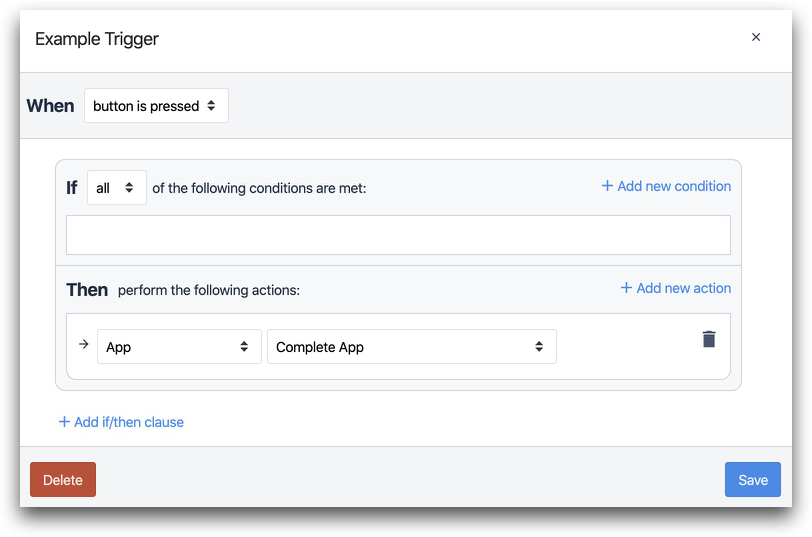
Sin embargo, puede agregar esta transición en cualquier disparador que corresponda al final del flujo de trabajo. Por ejemplo:
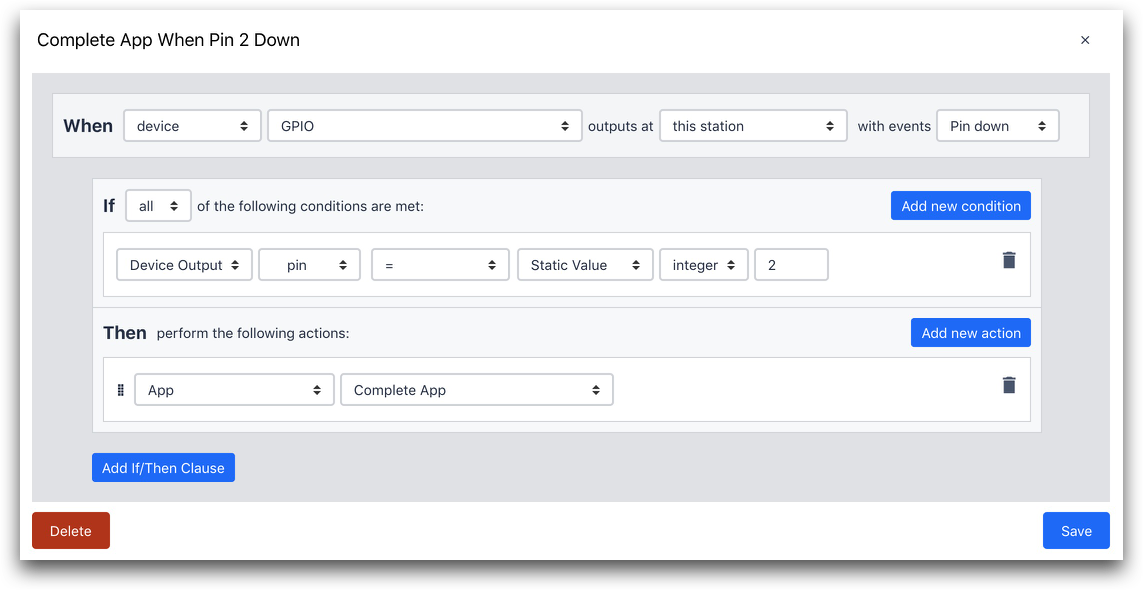
- Cuando, "Dispositivo," "GPIO," salidas en "esta estación" con eventos "pin abajo"
- If, "Device Output" "pin" "=" "Static Value" "integer" "2"
- Entonces, "App" "App completa"
En este ejemplo, cualquier dispositivo IoT que envíe una señal "pin down" al pin 2 del GPIO I/O Gateway en este paso hará que la app se complete.
Además de "Complete App", hay otras 2 opciones:
Complete Then Change To: Completar la app y luego cambiar a otra app.
Completar y luego cambiar a paso: Completar la aplicación y luego cambiar a otro paso dentro de la misma aplicación, o un paso específico en una aplicación diferente.
Completar e ir a la pantalla de inicio: Completar la aplicación y luego ir a la pantalla de inicio de la aplicación. La aplicación no se iniciará hasta que un operador pulse el botón "Comenzar".
Completary cerrar sesión del usuario actual: Completa la aplicación y cierra la sesión del usuario actual.
Completar y luego cambiar el nombre de la aplicación: Completa la aplicación y pasa a otra aplicación que puede especificarse mediante un valor de la aplicación en una variable, etc.
Completar y luego ir al paso por nombre: Completa la aplicación y luego va a otro paso de la misma aplicación que puede especificarse mediante un valor de la aplicación en una variable, etc.
Nota: Las aplicaciones sólo pueden completarse cuando se ejecutan desde Tulip Player. Cuando una aplicación se completa, el operador verá un mensaje como el que se muestra a continuación.
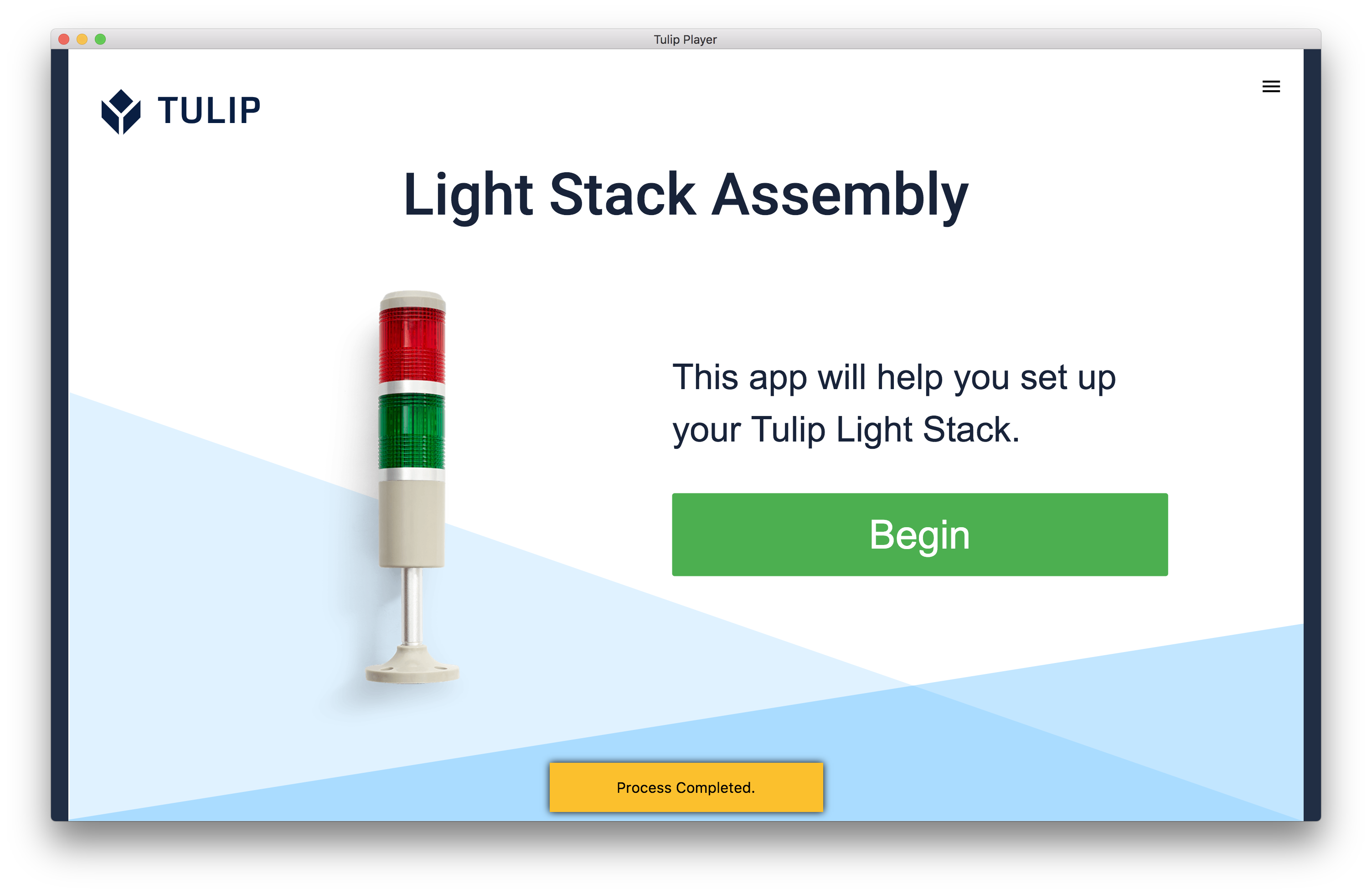
Cancelar una aplicación
Digamos que NO quieres guardar datos del uso dado a una app. En este caso, querrás "cancelar la app" y probablemente volver a un paso específico. Esto borrará todos los datos desde la última vez que se abrió la aplicación.
Hay 5 transiciones de activación que corresponden directamente a las transiciones de activación de finalización de la aplicación:
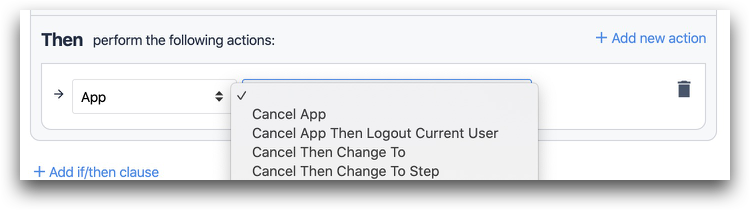
- Cancelar aplicación
- Cancelar y cambiar a
- Cancelar y cambiar a Paso
- Cancelar e ir a la pantalla de inicio
- Cancelar y cerrar sesión del usuario actual
Detalles técnicos de la finalización de la aplicación
Estos son todos los puntos de datos que se guardan automáticamente con cada finalización o cancelación de una aplicación:
- Hora de inicio: Fecha y hora en que el operador abrió el primer paso.
- Hora de finalización: fecha y hora en que el usuario pulsó el botón "Completar" o "Cancelar".
- Duración: El tiempo transcurrido entre la hora de inicio y la hora de finalización
- Usuario conectado: Basado en el identificador de la persona que se conectó al Tulip Player.
- Nombre de la estación: El nombre de la estación en la que se utilizó la aplicación, según lo determinado por la pestaña "Shop Floor".
- Comentarios: Cualquier comentario que se haya hecho sobre la aplicación en su conjunto en el menú del reproductor.
- Versión: La versión de la aplicación cuando se completó
- Cancelada: Si la aplicación se ha cancelado o no
- ID de ejecución: El ID único de esa ejecución específica de la aplicación.
- Nombre del último paso visto: El nombre del último paso visto antes de que el usuario completara o cancelara la aplicación.
Eliminación de datos de aplicaciones finalizadas
Para cumplir con las normas GxP de Fabricación, los datos en Tulip no pueden ser borrados.
Sin embargo, existe una solución. Puede copiar la app y borrar la antigua y entonces tendrá una nueva tabla sin entradas.
Cómo ocultar los datos de finalización de los análisis
Es probable que desee omitir algunos datos de la pestaña Finalizaciones de sus análisis. Para ello, busque el registro que desea omitir en la pestaña Finalizaciones y desmarque la casilla "Incluir en análisis". Esto filtrará el análisis para no incluir este registro.
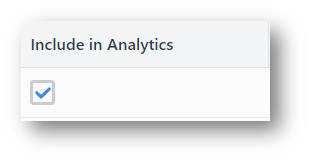
Excluir este registro de la analítica no lo eliminará de los datos de finalizaciones, por lo que las exportaciones de estos datos no se verán afectadas.
Más información
¿Ha encontrado lo que buscaba?
También puedes dirigirte a community.tulip.co para publicar tu pregunta o ver si otras personas se han enfrentado a una pregunta similar.
